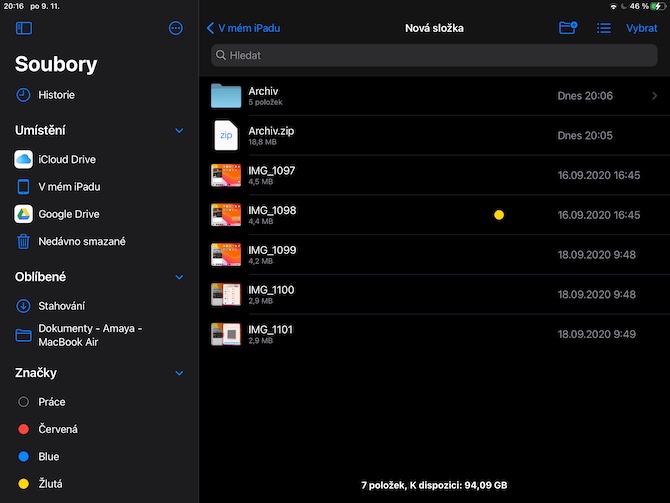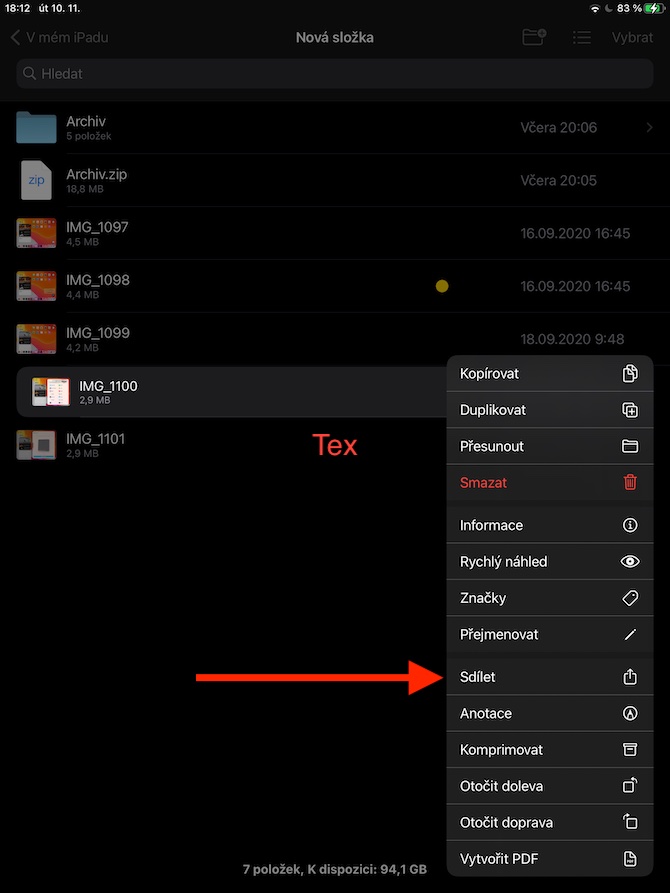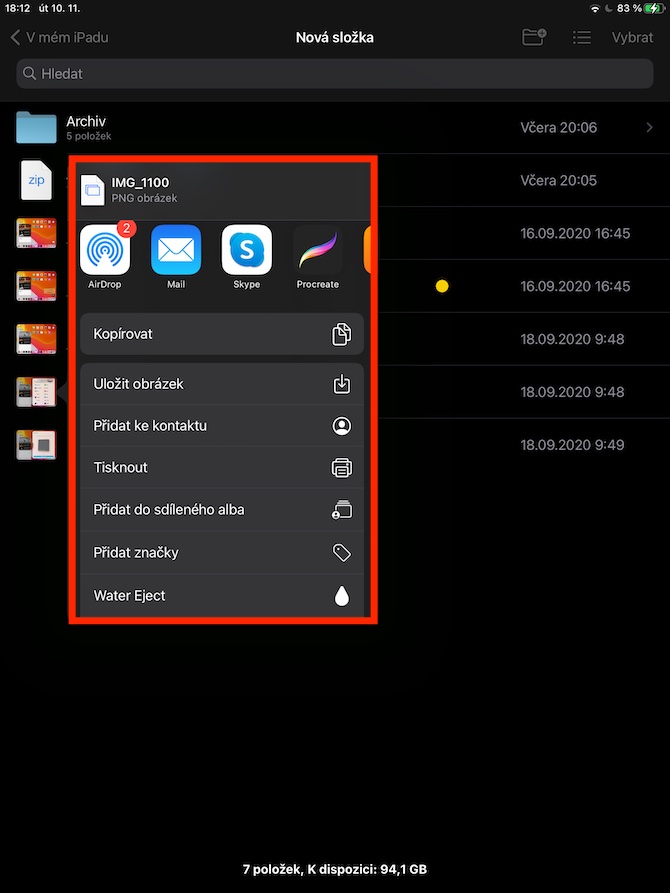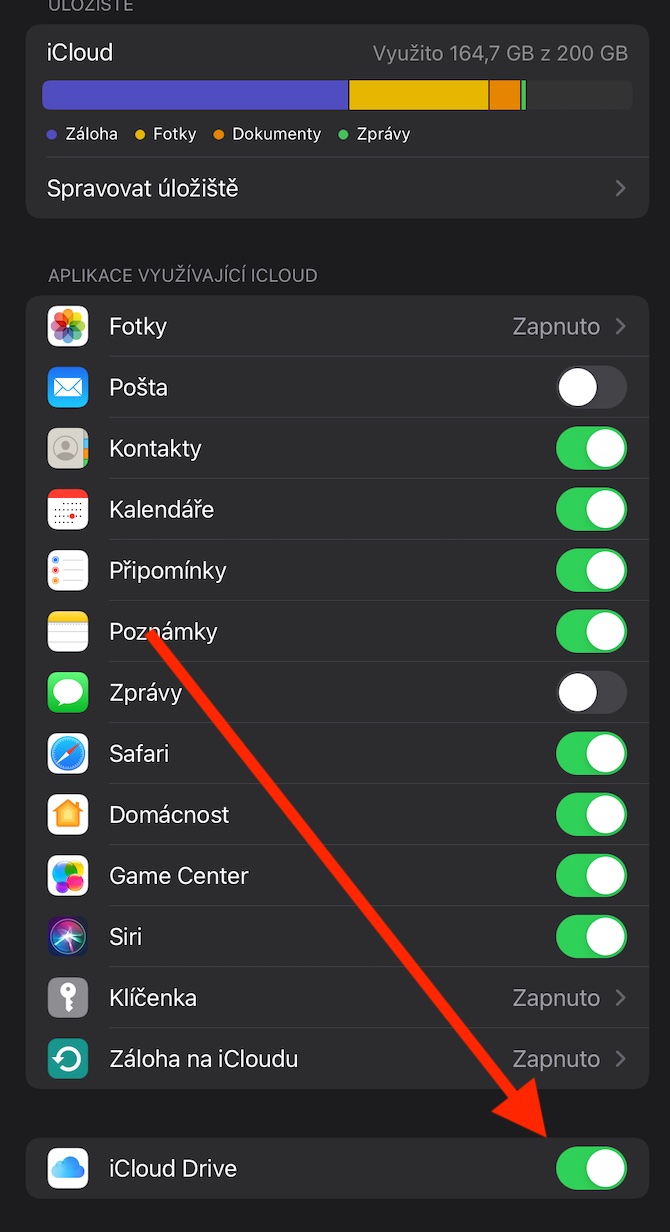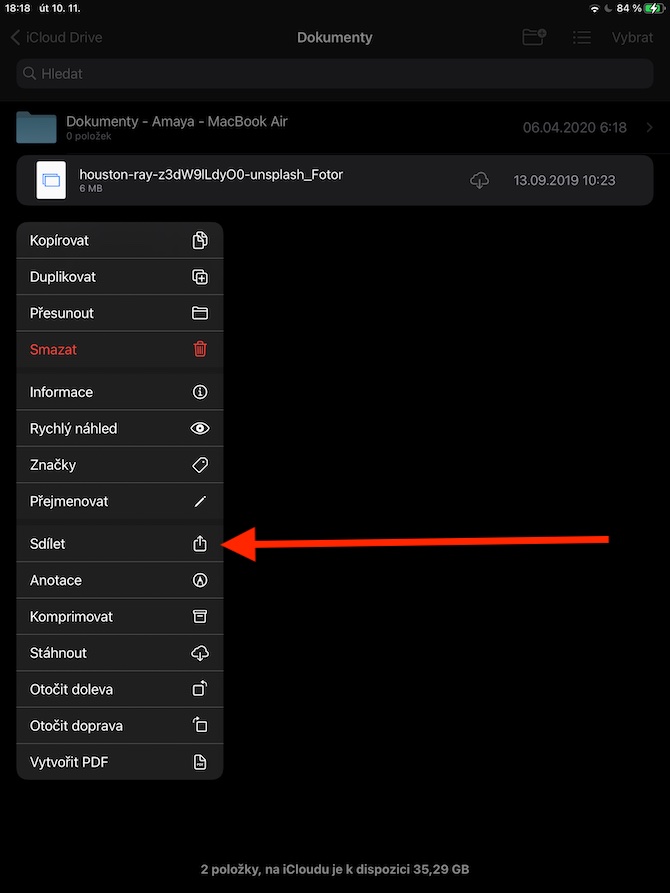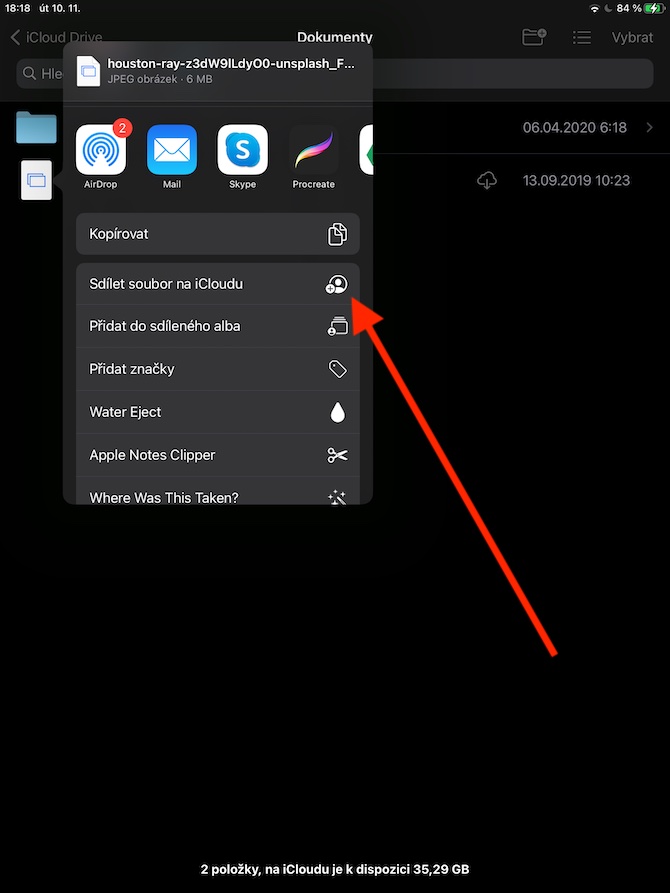iCloud സംഭരണത്തിൽ പ്രവർത്തിക്കാനും ഫയലുകൾ അയയ്ക്കാനും മറ്റും നിങ്ങളെ iPad-ലെ നേറ്റീവ് ഫയലുകൾ അനുവദിക്കുന്നു. iPadOS പരിതസ്ഥിതിയിലെ നേറ്റീവ് ഫയലുകൾക്കായി സമർപ്പിച്ചിരിക്കുന്ന അവസാന ഭാഗത്ത് ഈ പ്രവർത്തനങ്ങൾ ഞങ്ങൾ കൃത്യമായി ചർച്ച ചെയ്യും.
ഐപാഡിലെ നേറ്റീവ് ഫയലുകൾ മറ്റ് ഉപയോക്താക്കൾക്ക് ഏത് ഫയലിൻ്റെയും പകർപ്പ് അയയ്ക്കാൻ നിങ്ങളെ അനുവദിക്കുന്നു. ആദ്യം തിരഞ്ഞെടുത്ത ഫയലിൽ വിരൽ പിടിക്കുക, തുടർന്ന് പങ്കിടുക തിരഞ്ഞെടുക്കുക. ഒരു പങ്കിടൽ രീതി തിരഞ്ഞെടുക്കുക, ഒരു സ്വീകർത്താവിനെ തിരഞ്ഞെടുത്ത് അയയ്ക്കുക ക്ലിക്കുചെയ്യുക. ഓരോ ആപ്ലിക്കേഷൻ വിൻഡോകൾക്കിടയിൽ വ്യക്തിഗത ഇനങ്ങൾ വലിച്ചിടുമ്പോൾ, നിങ്ങൾക്ക് സ്പ്ലിറ്റ് വ്യൂ അല്ലെങ്കിൽ സ്ലൈഡ് ഓവർ മോഡിൽ ഫയലുകൾ എളുപ്പത്തിൽ കൈമാറാനാകും. സ്പ്ലിറ്റ് വ്യൂവിനെയും ഐപാഡിൻ്റെ മറ്റ് ഉപയോഗപ്രദമായ സവിശേഷതകളെയും കുറിച്ച് നിങ്ങൾക്ക് വായിക്കാം ഉദാഹരണത്തിന് ഇവിടെ. നിങ്ങളുടെ iPad-ലെ ഫയലുകൾക്കുള്ളിൽ iCloud ഡ്രൈവിൽ പ്രവർത്തിക്കാൻ നിങ്ങൾ ആഗ്രഹിക്കുന്നുവെങ്കിൽ, ക്രമീകരണങ്ങൾ സമാരംഭിക്കുക, നിങ്ങളുടെ പേരുള്ള ബാറിൽ ടാപ്പ് ചെയ്യുക -> iCloud, തുടർന്ന് iCloud ഡ്രൈവ് സജീവമാക്കുക.
ഫയലുകൾ അപ്ലിക്കേഷനിലെ ഇടത് പാനലിൽ, നിങ്ങൾക്ക് ലൊക്കേഷൻ വിഭാഗത്തിൽ iCloud കണ്ടെത്താനാകും. നിങ്ങളുടെ ഉടമസ്ഥതയിലുള്ള iCloud-ൽ ഒരു ഫോൾഡറോ ഫയലോ പങ്കിടാൻ, തിരഞ്ഞെടുത്ത ഇനത്തിൽ ദീർഘനേരം അമർത്തുക, iCloud-ൽ പങ്കിടുക -> പങ്കിടുക ഫയൽ തിരഞ്ഞെടുക്കുക, പങ്കിടൽ രീതിയും ഉള്ളടക്കം പങ്കിടാൻ നിങ്ങൾ ക്ഷണിക്കാൻ ആഗ്രഹിക്കുന്ന ഉപയോക്താക്കളും തിരഞ്ഞെടുക്കുക. മെനുവിലെ പങ്കിടൽ ഓപ്ഷനുകളിൽ ക്ലിക്കുചെയ്ത ശേഷം, തിരഞ്ഞെടുത്ത ഉള്ളടക്കം നിങ്ങൾ ക്ഷണിക്കുന്ന ഉപയോക്താക്കളുമായോ അല്ലെങ്കിൽ പങ്കിട്ട ലിങ്ക് ലഭിക്കുന്ന ആരുമായും പങ്കിടണോ എന്ന് നിങ്ങൾക്ക് സജ്ജീകരിക്കാനാകും. സൂചിപ്പിച്ച മെനുവിൽ, പങ്കിട്ട ഉള്ളടക്കത്തിനുള്ള അനുമതികളും നിങ്ങൾക്ക് സജ്ജീകരിക്കാം - ഒന്നുകിൽ മറ്റ് ഉപയോക്താക്കൾക്ക് അത് എഡിറ്റ് ചെയ്യാനുള്ള അവകാശം നൽകുക, അല്ലെങ്കിൽ തിരഞ്ഞെടുത്ത ഉള്ളടക്കം കാണാനുള്ള ഓപ്ഷൻ മാത്രം തിരഞ്ഞെടുക്കുക.